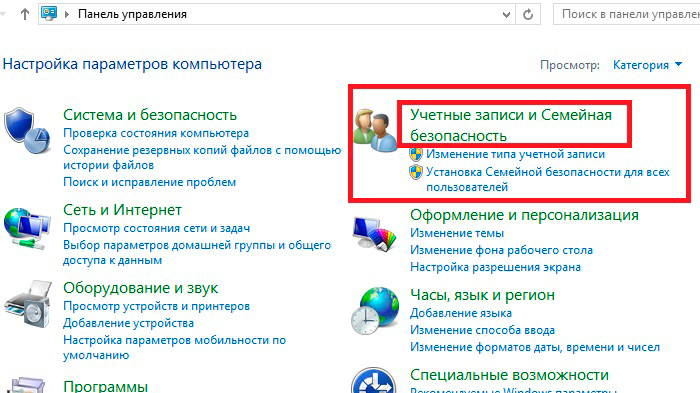Windows účet 8
Operačný systém Windows 8 je viacúčelový shell pre prácu a zábavu v osobnom počítači. Nie veľa ľudí si môže dovoliť udržať si niekoľko počítačov doma, a tak ich používajú. Ale každá osoba, ktorá používa toto zariadenie, má svoje vlastné údaje, ktoré by ostatní používatelia nemali vidieť, pretože tam sú účty. Ak chcete ich vytvoriť a nakonfigurovať, a to zmeniť názov účtu, heslo a obrázok (avatar) v systéme Windows 8, musíme prejsť na Štart Ovládací panel účty a bezpečnosť rodiny. Otvorí sa okno s vaším profilom. Kliknutím na položku Zmeniť účet v okne Nastavenia počítača otvoríte okno s nastaveniami.
Ak chcete zmeniť názov účtu, kliknite na položku Zmeniť názov svojho účtu, zadajte nové meno a potvrďte zmeny kliknutím na tlačidlo Premenovať. 
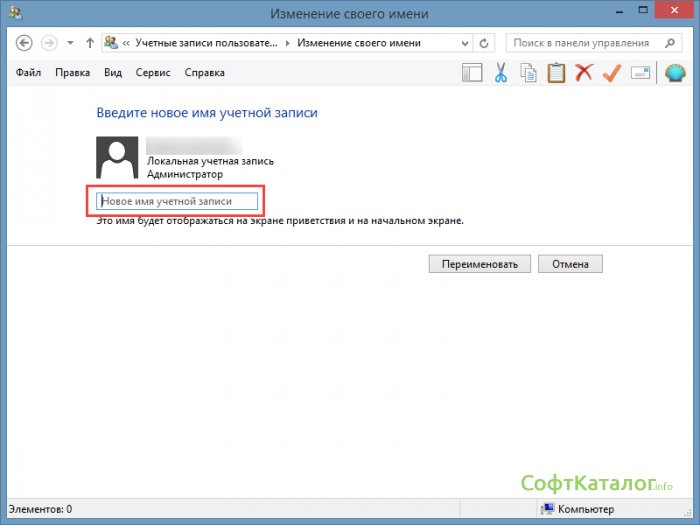
Ďalšou položkou je Zmeniť typ účtu. Tu sa môžete stať správcom alebo bežným používateľom. 
Preto sa prelomíme na zmenu účtu. Ak to chcete urobiť, kliknite na položku Zmeniť účet v okne "Nastavenia počítača" a uvidíte, že v prvom odseku môžeme zmeniť anotáciu pre nášho používateľa. Kliknite na ikonu s obrázkom fotoaparátu a fotografujte, ak je fotoaparát. Ak nepotrebujete fotografovať, ale je to v počítači, stačí ju vybrať kliknutím na tlačidlo Prehľadávať a výberom požadovaného obrázka. 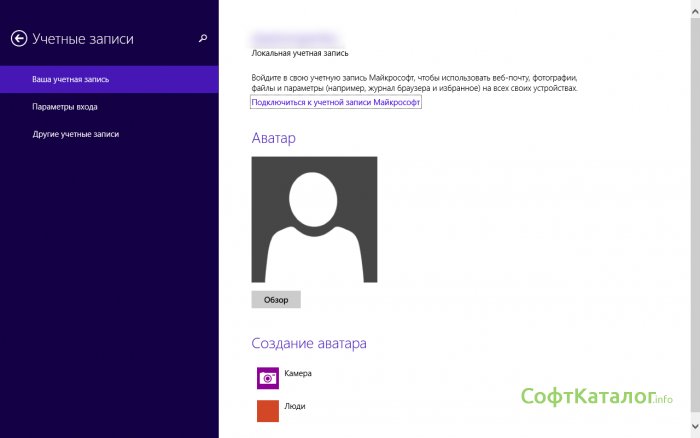
V položke Možnosti prihlásenia môžete nastaviť heslo pre váš účet. Zadajte heslo, potvrďte ho a kliknite na tlačidlo Ďalej a Dokončiť, po ktorom budete musieť zadať heslo pri vstupe do počítača. 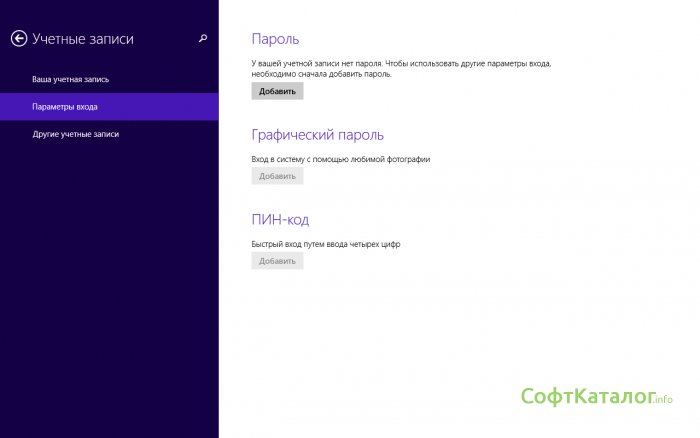
Kliknite na položku Iné účty. V tomto okamihu môžete vytvárať položky pre ostatných používateľov, ktorí majú prístup k vášmu počítaču. Môžete vytvoriť miestneho používateľa alebo použiť predtým vytvorený účet Microsoft. Ale to bude možné iba v prípade, že ste správcom tohto počítača. Účet vyzerá ako e-mail. Kliknite na znamienko plus a pridajte nového používateľa tak, že mu dáte meno. Po vytvorení používateľa zadajte meno vstupu do počítača osobe, ktorej ste zadali prístup. 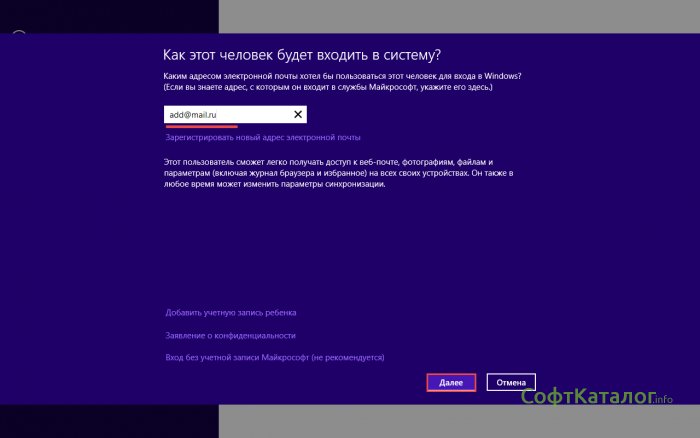
V sekcii Používateľské kontá je tiež správa iného účtu. Ak ste administrátor, budete ho môcť znova použiť. 
Vstup do požadovaného používateľa, môžete zmeniť názov, nastaviť heslo, avatar a nastavenia zabezpečenia systému, rovnako ako jeho odstránenie. 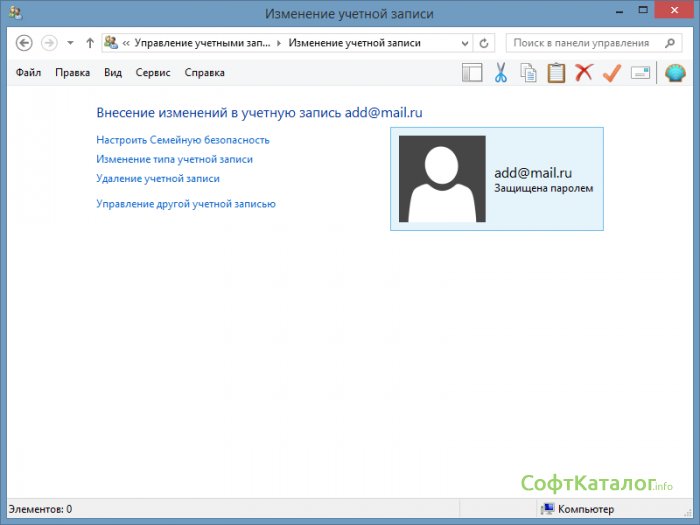
Posledná položka je Zmena nastavení ovládania účtu. V tomto okamihu vám ponúkame možnosť vybrať si úroveň, na ktorej vás upozorníme, že program požaduje zmeny systému. 
Po týchto nastaveniach nesmieme zabudnúť na heslá, ktoré ste zadali pre seba a pre novo vytvorených používateľov, inak sa vyskytnú problémy pri vstupe do okien. Áno, a nezabudnite, že údaje iných používateľov, ak nie ste správcom systému, neuvidíte.
Ak z nejakého dôvodu je používateľ ôsmy verzie systému Windows alebo zmena 8.1 rozhodne, že sa nepotrebuje prihlásiť do systému s účtom, okamžite vznikne problém: ako odstrániť účet v systéme Windows 8 a či to urobiť. Takéto činy nie je nič zlého. Ale prihlásenie bude oveľa jednoduchšie. V skutočnosti nebudú vyžadované programy pre systém Windows 8, ktoré by mohli vykonať takéto nastavenia. Môžete obmedziť prostriedky samotného systému.
Ako odstrániť účet v systéme Windows 8: možnosti akcie
Ak chcete odstrániť účet v ôsmej verzii systému Windows, môžete vykonať niekoľko jednoduchých krokov, ktoré sa vždy netýkajú procesu odstraňovania.
Takže medzi možnostiam akcie sú nasledovné jednoduchšie:
- zakázanie žiadosti o heslo pri prihlásení;
- vytvorenie novej registrácie administrátora s odstránením starého;
- prevod na miestny účet;
- úplné deaktivovanie registrácie spoločnosti Microsoft.
Pokiaľ ide o prvú možnosť, zakážte heslo účtu windows záznam 8 najjednoduchšia metóda je nasledujúca.
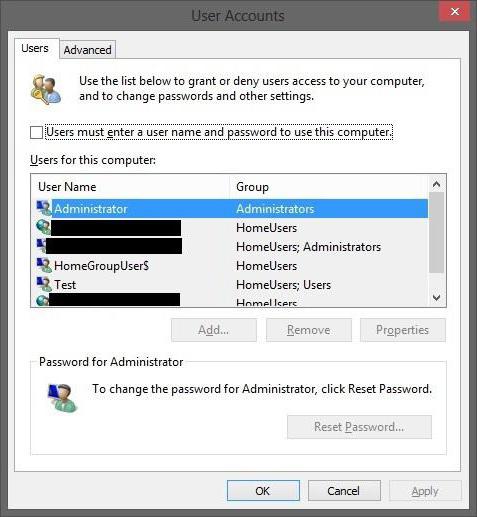
Najprv sa zavolá konzola Run (Win + R), potom sa do neho zapíše príkaz netplwiz a v novom okne sa odstráni kliečko oproti riadku žiadosti o heslo. Samozrejme, môžete prejsť dlhšou cestou najprv volať "Ovládací panel" a nájsť príslušnú časť v nej. Ale prečo to urobíte, ak existuje racionálnejšie riešenie?
Vytvorenie novej registrácie
Ako odstrániť účet v systéme Windows 8? To sa dá urobiť jednoducho. Aby ste to dosiahli, potrebujete sekciu kontroly účtov.
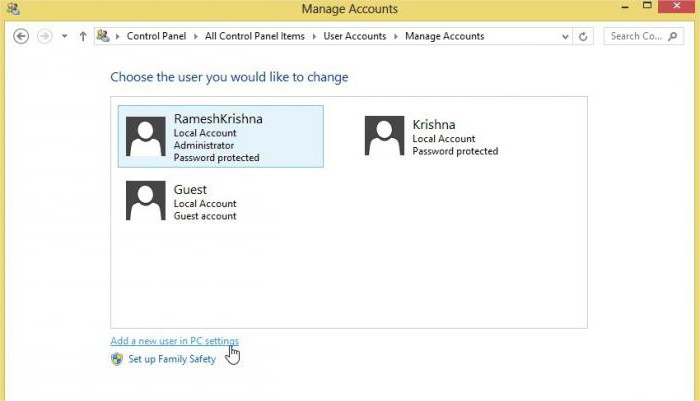
Najprv musíte vytvoriť novú registráciu s právami administrátora. Do tejto sekcie sa dostanete cez panel vpravo (prívesky), kde sú vybraté parametre, a potom ich zmeníte, po ktorom sa použije sekcia účtov (ostatné účty). Tu je potrebné použiť nové "konto". Ak v tomto okamihu chcete odpojiť internetové pripojenie, bude predvolene vytvorená miestna registrácia.
Keď sa zobrazí v zozname všetkých záznamov, bude potrebné ich upraviť a nainštalovať do typu "Administrator". Potom musíte ukončiť aktuálny účet (môžete to urobiť na úvodnej obrazovke), potom sa prihláste pod vytvorenou registráciou a v tej istej sekcii chcete spravovať ďalšie účty, jednoducho odstráňte nechcený účet. Súčasne sa zobrazí upozornenie na možnosť ukladania dokumentov používateľa, ktorý sa má odstrániť (tu, ak je to potrebné).
Ovládanie používateľských kont Windows 8: Prepnite na lokálny účet
Zvážte ďalšie nie menej efektívnym spôsobom, Ako odstrániť účet v systéme Windows 8? Problém je možné vyriešiť prepnutím na miestnu registráciu.
Ak to chcete urobiť, všetci v tej istej sekcii správy účtu by mali nájsť váš účet Microsoft (meno používateľa a e-mailová adresa budú uvedené). Nižšie je hypertextový odkaz, ktorý zakáže záznam, ktorý musíte kliknúť. Potom budete vyzvaní na zadanie svojho aktuálneho hesla. V ďalšom kroku je možné zmeniť heslo a zobrazovaný názov používateľa. Takže miestna registrácia už nebude viazaná na servery spoločnosti Microsoft.
Odstránenie účtu na webovej lokalite spoločnosti Microsoft
Napokon, iná možnosť, v ktorej programy pre Windows 8, ktoré by automaticky zablokovali registráciu, tiež nie sú potrebné.
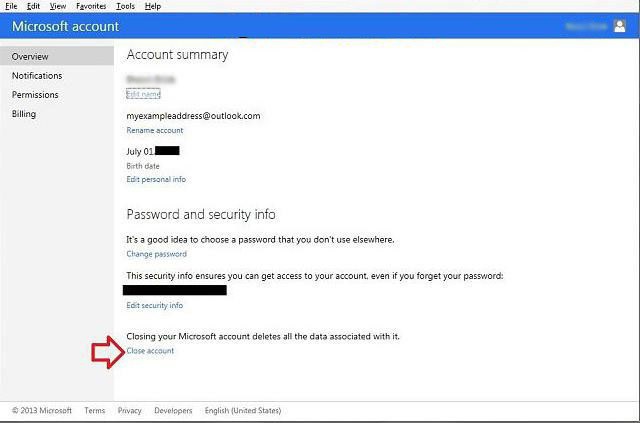
V takom prípade musíte prejsť na zdroj spoločnosti Microsoft pod vaším účtom a natrvalo ho zatvoriť. V tomto prípade však odstránený účet už nemôže byť použitý pre iné softvérových produktov a služby, s ktorými bola predtým pripojená, a to nielen na stolných počítačoch alebo prenosných počítačoch, ale aj na mobilných zariadeniach so systémom Windows 8 na palube (OneDrive, Outlook.com, predplatné atď.). Preto pri uzatváraní je lepšie premýšľať o účelnosti takýchto akcií stokrát. Po podaní žiadosti o uzatvorenie môžu byť tieto akcie zrušené až do 60 dní.
záver
Ako je zrejmé z vyššie uvedeného, odstránenie alebo deaktivácia registrácie v systéme Windows 8 sa vykonáva v ľubovoľnom variante jednoducho. Aká je preferovaná metóda? Zdá sa byť najlepšie jednoducho zakázať požiadavku na heslo, ak je užívateľský vstup stále nepríjemný. Vytvorenie novej registrácie a prepínanie z účtu Microsoft na lokálny účet tiež nie je o nič jednoduchšie. Ale s úplné odstránenie registrácia musíte byť veľmi opatrní, nikdy neviete, kedy to bude potrebné (najmä ak je k nej pripojené aj mobilné zariadenie).
Admin, vysvetlite prosím na svojich stránkach, ako vytvoriť účet Windows 8? Pre väčšiu bezpečnosť chcem vytvoriť štandardný účet a používať ho. Ako som to pochopil, je to nemožné v ovládacom paneli a že samotný proces je úplne odlišný od. Pri vytváraní dodatočného účtu mi boli ponúknuté dve možnosti, prvá je "Účet Microsoft" a druhá je "Miestny účet", nechápem rozdiel medzi nimi. Vôbec nie je jasné, kde určiť typ účtu (bežný správca alebo správca počítača), ako prepínať medzi účtami atď. Dúfam, že dostanem podrobnú a úplnú odpoveď.
Ako vytvoriť účet Windows 8
Dobrý deň, priatelia! Napríklad v tomto článku sme s vami vytvorte lokálny účet Windows 8 a ďalší účet Microsoft (ktorý môže vytvoriť dva jednoduchým spôsobom) a pochopiť aj otázku, prečo potrebujeme účet Microsoft. A potrebujete to, môžete si byť istý, aby ste mohli používať Windows 8 až 100 percent.Áno, máte pravdu, v ovládacom paneli to nemôže byť vykonané, tam nie je žiadna takáto funkcia a aby sme vytvorili používateľský účet v osem, budeme musieť použiť nový panel "Zmeniť nastavenia počítača".
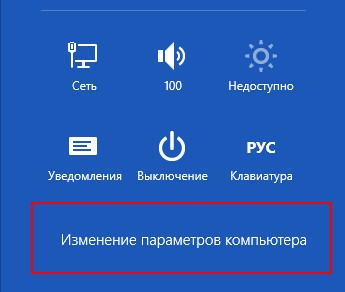

Pri vytváraní ďalšieho účtu Windows 8 vám ponúknu dve možnosti, prvá je "Účet Microsoft" a druhá je "Lokálny účet", aký je rozdiel medzi nimi, vysvetlím vám v priebehu článku. Môžete úspešne odmietnuť vytvorenie konta spoločnosti Microsoft a vytvoriť jednoduchý lokálny účet. Chcem vás uistiť, že je to veľmi jednoduché a nemusíte určovať žiadnu poštu. Napriek tomu, že účet Microsoft môže prísť do praxe v priebehu času, a tu je dôvod, prečo. Aký je účet Microsoft pre (predtým - Windows Live ID)
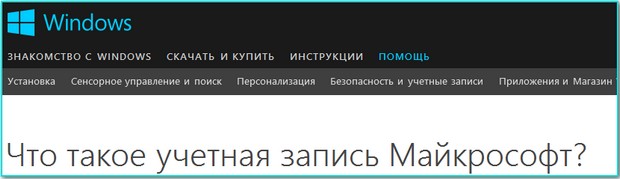
Keď vytvoríte lokálny účet Windows 8, dostanete príležitosť pracovať normálne s novým operačným systémom, ale nebudete môcť vykonať nejaké kroky v systéme. Aké kroky? Nemôžete synchronizovať nastavenia systému Windows 8 a nebudete môcť pracovať s komplexom webových aplikácií "Windows Live", ktorý je na začiatku zabudovaný do systému Windows 8. Na to všetko budete potrebovať "účet Microsoft".
Účet spoločnosti Microsoft je vaše meno v systéme Windows Live a ak nemáte účet Microsoft, bude to mať pre vás príležitosť pracovať s mnohými aplikáciami zabudovanými do systému Windows 8, ktoré sú navzájom prepojené.
Môžete sa opýtať: "Čo sú" Windows Live "a vstavané aplikácie a ako sú vzájomne prepojené? Mojou odpoveďou je, že "Windows Live" je veľkou súčasťou produktov spoločnosti Microsoft, ktoré používajú ľudia po celom svete. I zoznam, to zahŕňa slávny free program pre komunikáciu a hlasovú komunikáciu Skype,

SkyDrive je obľúbená služba cloud file storage,

Poštový systém Hotmail,

Najväčší informačný portál MSN, online herná služba na xbox konzoly Živé aplikácie a hry ukladajte Windows telefón a tak ďalej a tak ďalej.

Máte účet Microsoft, môžete ísť do všetkých týchto aplikácií a pracovať s nimi.
Napríklad ste na dovolenke a vezmite veľa obrázkov, nemusíte ukladať všetky obrázky v telefóne, môžete ich posielať priamo do cloudovej služby SkyDrive a všetci vaši príbuzní môžu ihneď vidieť tieto obrázky na alebo. Po prvé, pamäť vášho telefónu bude zadarmo, a dokonca aj vtedy, keď stratíte telefón, všetky fotografie zostanú v bezpečí a zvuk na internete. Ako používať tieto aplikácie, budeme analyzovať neskôr v článku.
Ak spustíte svoj účet Microsoft (čo je veľmi jednoduché), prejdete na všetky tieto služby na svoju e-mailovú adresu a heslo a použijete ich. To znamená, že dochádza k istému druhu synchronizácie všetkých vyššie uvedených aplikácií a vášho účtu Microsoft.
Teraz vám poviem, ako môže byť účet Microsoft prínosom pri práci s úložiskom Cloud SkyDrive!
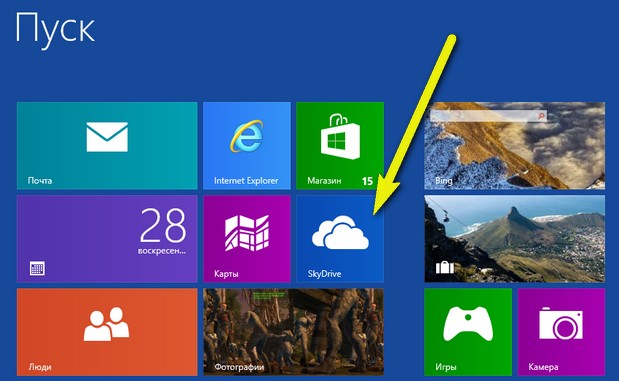
Môžete umiestniť 7 GB vašich informácií do tohto úložiska v cloude zadarmo. Svoje súbory môžete spravovať v systéme SkyDrive nielen z operačného systému Windows 8, ale vo všeobecnosti z ľubovoľného počítača. Ako sa to deje? Prečítajte si náš podrobný článok "". Som si istý, že po prečítaní tohto článku si vytvoríte účet spoločnosti Microsoft pre seba.
Služba úložiska cloud SkyDrive nie je posledným dôvodom na vytvorenie účtu Microsoft, je tu tiež Synchronizácia windows data 8. Čo je to?

Napríklad ste nainštalovali svoje zariadenie počítač so systémom Windows 8, vytvoril účet Microsoft, potom prispôsobil Windows 8, to znamená, že si vybrali vlastnú tému, prispôsobené farby, kontrast, pozadie, obrázok na ploche a prispôsobili niektoré špeciálne funkcie. A zrejme z dôvodu niektorých okolností budete musieť preinštalovať operačný systém. Ak ste nemali účet Microsoft, budete musieť znova vložiť všetky tieto údaje po opätovnej inštalácii operačného systému. Ale ak bol účet Microsoft, všetky vaše nastavenia boli automaticky uložené do úložiská Microsoft Cloud a pri prvom spustení systému sa všetky vaše nastavenia obnovia. Myslím si, že to je tiež prínos k vytvoreniu účtu Microsoft. Ako zobraziť nastavenia nastavení synchronizácie? Voľby-\u003e Zmeniť nastavenia počítača-\u003e Nastavenia synchronizácie. Venujte pozornosť screenshoty. Môžete jasne vidieť, čo bude synchronizované. Každý parameter, ktorý môžete zakázať a povoliť.
![]()
Ako vytvoriť účet Microsoft pomocou prehliadača
Najjednoduchší spôsob vytvorenia účtu Microsoft je cez prehliadač. Sledujte tento odkaz a zaregistrujte sa. Vyplňte všetky požadované polia.
Ako chcete spustiť službu? Názov účtu Microsoft. Zadajte svoju adresu poštová schránka, Alebo poštovú schránku špeciálne vytvorenú pre tento účel, napríklad [chránený emailom] V dolnej časti registračnej stránky zadajte captcha a kliknite na tlačidlo Použiť.
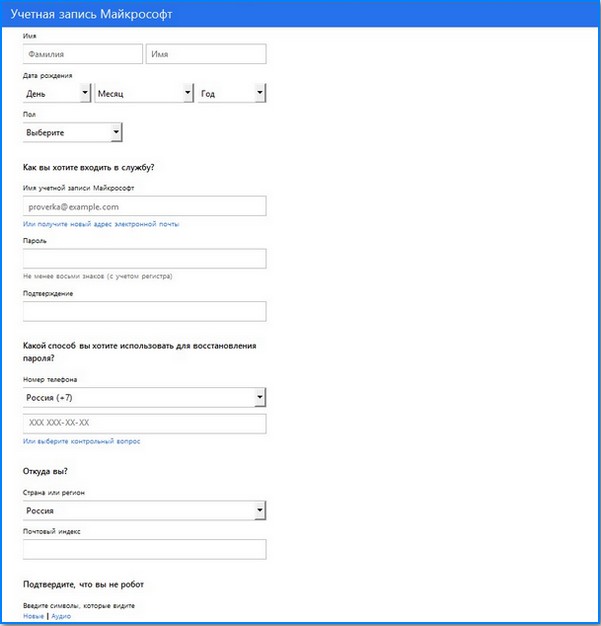
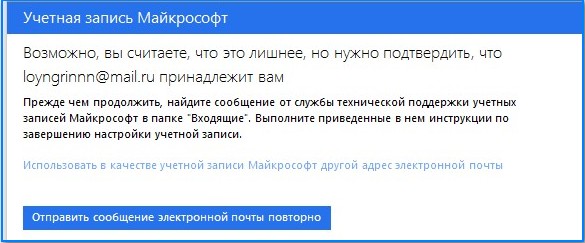
Potvrďte adresu, ktorú ste vlastníkom určenej poštovej schránky. Ideme na našu poštu a uvidíme list od spoločnosti Microsoft, kliknite na tlačidlo Potvrdiť.
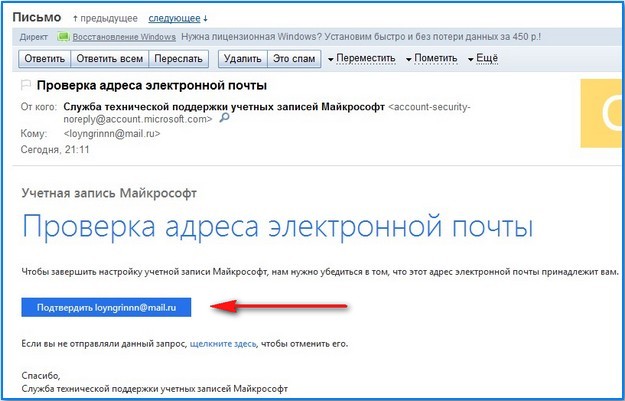
Všetko je pripravené.
Po úspešnom získaní účtu Microsoft zaregistrujeme nového používateľa s účtom Microsoft v našom systéme. Nastavenie-\u003e
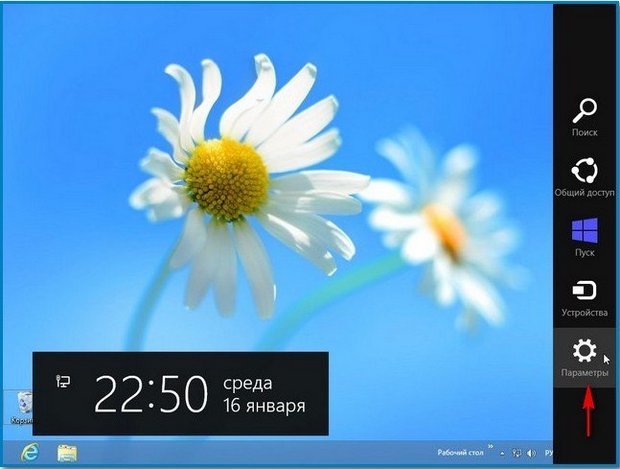
Zmeňte nastavenia počítača-\u003e
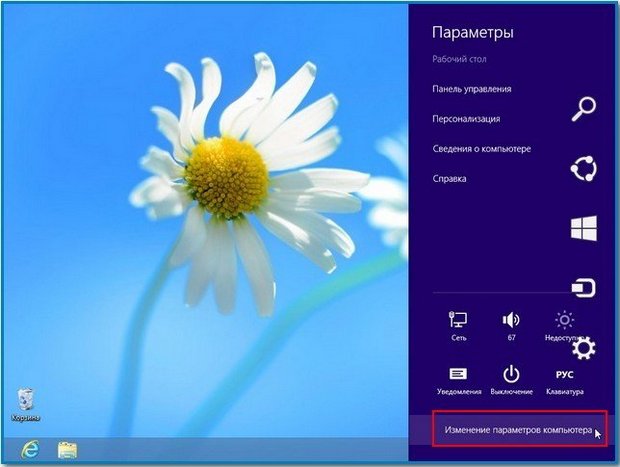
Polzovateli-\u003e
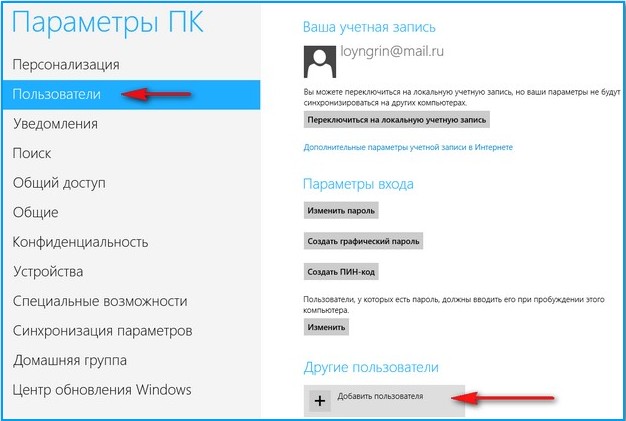
Pridajte nového používateľa. Zadajte adresu poštovej schránky zadanú pri registrácii schránky Microsoft a Next.
Je hotovo.
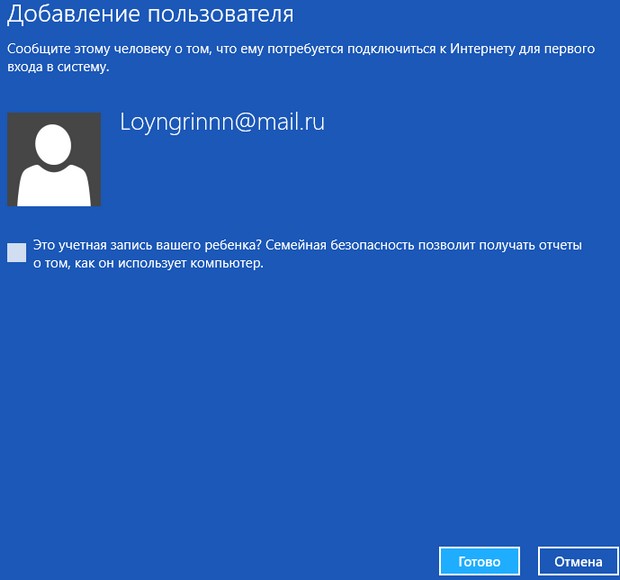
Ako vytvoriť účet Microsoft priamo v systéme Windows 8
Môžete zaregistrovať účet Microsoft priamo v operačný systém Windows 8.
Voľby-\u003e Zmeniť nastavenia počítača-\u003e Užívatelia-\u003e Pridať nového používateľa.
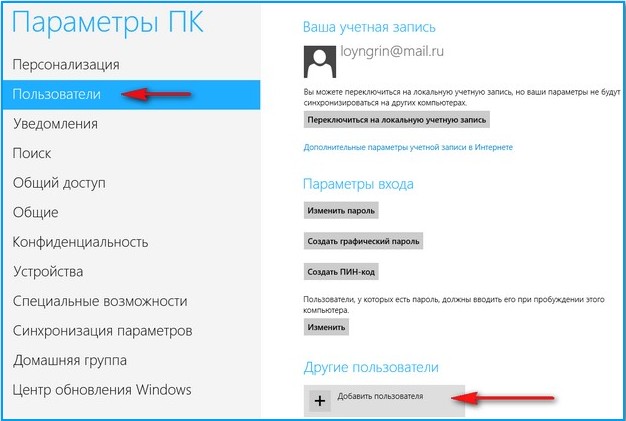
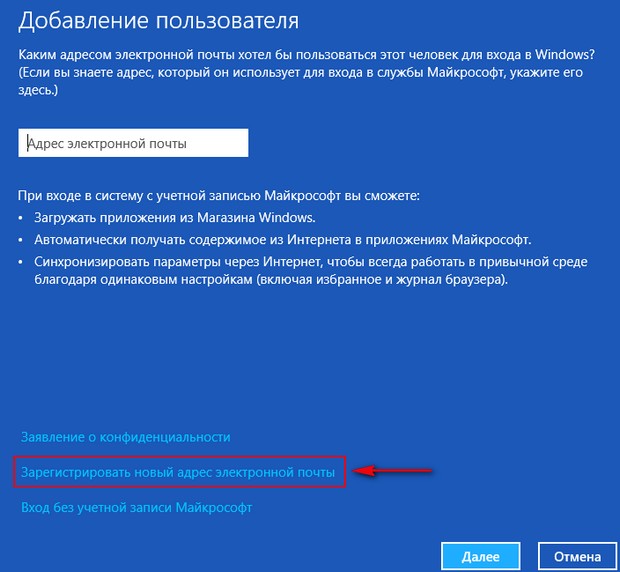
Zadajte všetky údaje.


Je hotovo.
Skontrolujte svoj e-mail a potvrďte vytvorenie účtu Microsoft.
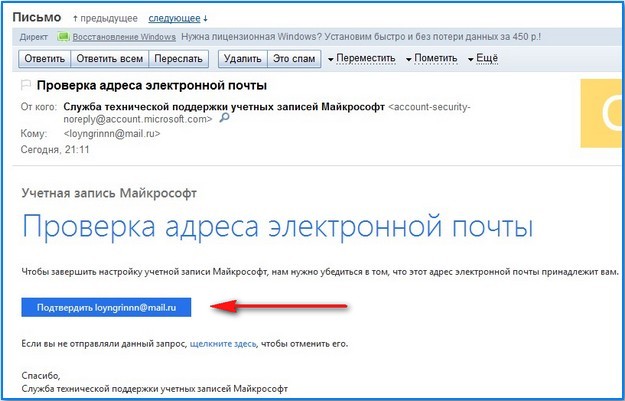
Voľby-\u003e Zmeniť nastavenia počítača-\u003e Užívatelia-\u003e Pridať nového používateľa.
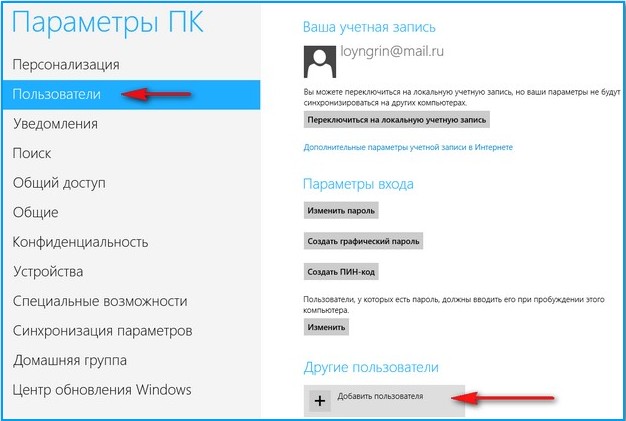
Prihláste sa bez účtu Microsoft.
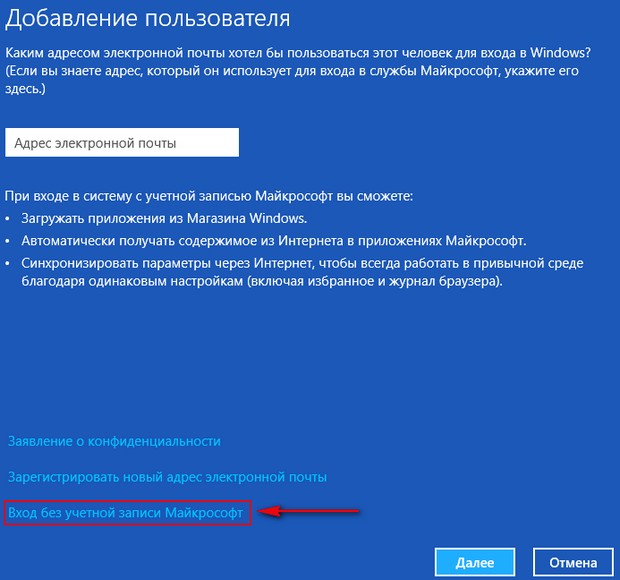
Miestny účet.


Je hotovo.
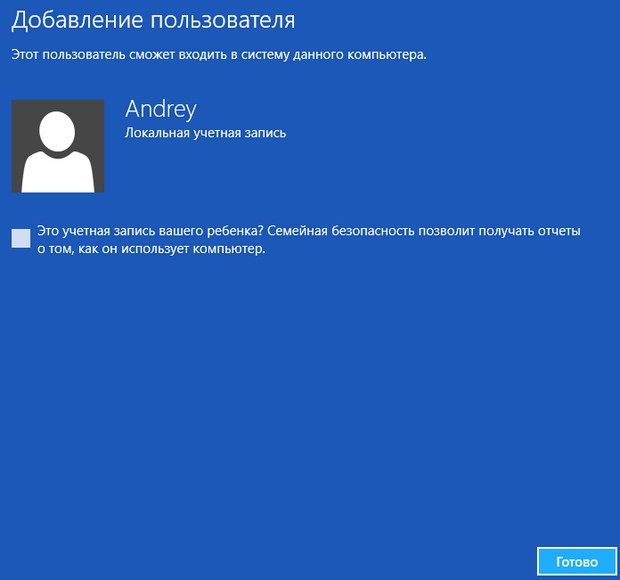
Ako zmeniť miestny účet na účet Microsoft
Ak ste vytvorili jednoduchý lokálny účet Windows 8 a nakoniec ho chcete zmeniť na účet spoločnosti Microsoft, musíte urobiť tieto jednoduché kroky.
Voľby-\u003e Zmeniť nastavenia počítača-\u003e Užívatelia-\u003e Prepnúť na účet Microsoft.
Zadajte naše aktuálne heslo.
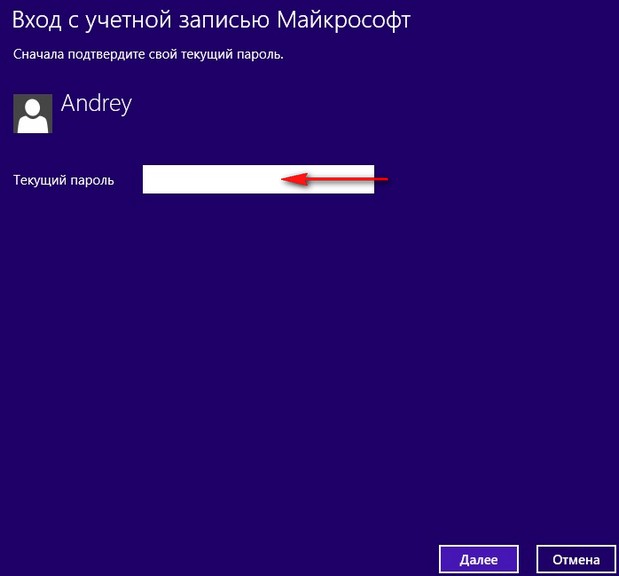
Zaregistrujte novú e-mailovú adresu.
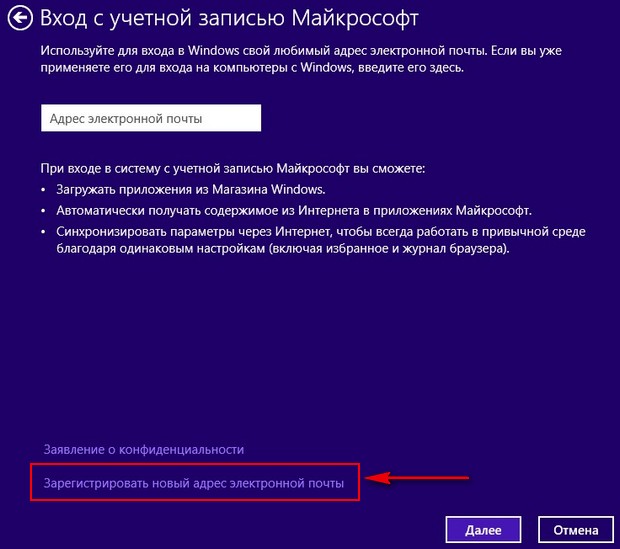
Zadáme všetky naše údaje a to je všetko.


Skontrolujte svoj e-mail a potvrďte vytvorenie účtu Microsoft
Ako prepínať medzi používateľmi
Ak je vo vašom operačnom systéme niekoľko používateľov, prepínanie medzi nimi je veľmi jednoduché. Najskôr po zapnutí počítača vyberte požadovaného používateľa. Po druhé, ak potrebujete prejsť na iného používateľa v bežiacom operačnom systéme, musíte prejsť do ponuky Štart. Kliknite ľavým tlačidlom myši na aktuálneho používateľa a vyberte možnosť Odhlásiť sa,
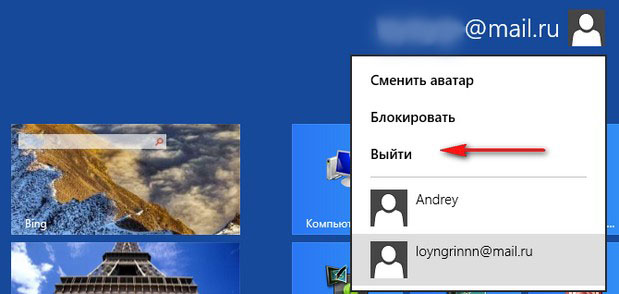
Potom vyberte požadovaného používateľa a prihláste sa. Ak chcete, môžete sa prihlásiť na iný účet bez toho, aby ste opustili účet jedného používateľa, ale samozrejme by ste mali vedieť heslo z tohto účtu.
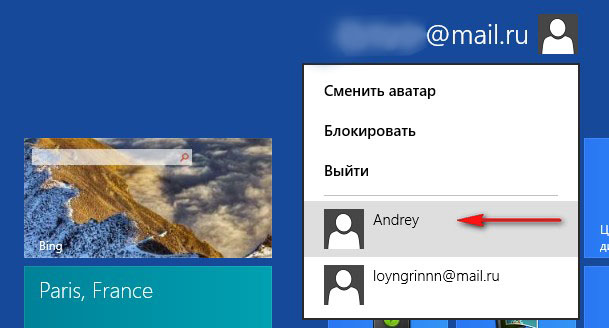
Chcete vedieť, ako zmeniť typ účtu v systéme Windows 8?
Prečítajte si pokračovanie článkov.
 V súčasnosti je systém Windows 8 nainštalovaný na všetkých moderných prenosných počítačoch a stolných počítačoch. Napriek tejto popularite však mnohí používatelia ešte stále úplne nerozumejú. Dnes budeme hovoriť o tom, ako vytvoriť účet v systéme Windows 8. Urobte to dostatočne jednoduché. Ale. Predtým, ako začnete klásť otázku, stojí za to hovoriť trochu o tom, ktoré účty sú v ôsmich.
V súčasnosti je systém Windows 8 nainštalovaný na všetkých moderných prenosných počítačoch a stolných počítačoch. Napriek tejto popularite však mnohí používatelia ešte stále úplne nerozumejú. Dnes budeme hovoriť o tom, ako vytvoriť účet v systéme Windows 8. Urobte to dostatočne jednoduché. Ale. Predtým, ako začnete klásť otázku, stojí za to hovoriť trochu o tom, ktoré účty sú v ôsmich.
Celkovo sú v systéme Windows 8 iba dva typy používateľov, ktoré sú naopak podtypované:
- Miestne.
- Global.
Myslím tým, že je jasné, aký je rozdiel medzi nimi. Ale napriek tomu budeme v dvoch slovách špecifikovať. Miestny účet je váš osobný účet, ktorý nie je viazaný e-mailomani iným sociálnych sietí, Malo by byť zrejmé, že v tomto účte budete chýbať niektoré funkcie. Napríklad obchod Windows funguje iba v globálnom účte. Súčasne budete stále mať prístup na internet. V skutočnosti je to najbežnejší účet, rovnaký ako v siedmich prípadoch.
Druhý typ, na rozdiel od prvého, sa objavil už v systéme Windows 8. To znamená, že predtým, ako takýto koncept jednoducho neexistoval a nebolo potrebné priradiť váš počítač k účtu Microsoft. Avšak vo veku pokroku a technológie sa všetko zmenilo. Preto teraz ľudia môžu mať určité ťažkosti. V podstate globálny účet Windows 8 je rovnaký účet, ale s jediným rozdielom, že je viazaný účtovný účet Microsoft.
Jednoducho povedané, budete musieť prepojiť vašu poštu a zaregistrovať sa na Microsoft.com. To zase vám umožní prístup k novým funkciám, ako je napríklad obchod Windows Store a ďalšie globálne služby. Ak nemáte účet Microsoft, môžete sa zaregistrovať.
Vyššie uvedené používatelia sú rozdelené do niekoľkých podtypov:
- Administrátor - účtovanie skúsených používateľov, v ktorých sú povolené takmer všetky akcie a prístup k takmer všetkým systémovým súborom a priečinkom. Stojí za zmienku, že tento účet je vytvorený automaticky pri inštalácii operačného systému, ale zostáva neaktívny. Ak to chcete povoliť, budete musieť vykonať niektoré nastavenia (ako to urobiť, prečítajte si to).
- Hosť je účtom hosťa, v ktorom používatelia môžu používať počítač a internet. Nie je však možné meniť systémové nastavenia, odstraňovať súbory a priečinky a používať aj niektoré funkcie, ako napríklad vzdialená pracovná plocha a tak ďalej.
- Účet dieťaťa je unikátnou funkciou systému Windows 8. Rodičia môžu nastaviť jedinečné parametre - obmedziť čas chodu počítača, filtrovať stránky, povoliť alebo zablokovať určité programy atď. To znamená, že jednoducho môžete plne ovládať prevádzku počítača.
- Normálny prístup. Toto je najbežnejší účet, v ktorom je prístup k základným funkciám, ako aj k niektorým systémovým parametrom. Ale zatiaľ čo používatelia nemôžu odstrániť systémových súborov a priečinky.
Ktorý účet na vytvorenie závisí len od vás a vašich potrieb. S druhom vyriešený. Teraz sa pozrime na to, ako pridať používateľa do systému Windows 8 v už nainštalovanom operačnom systéme.
Pravidlá pre pridávanie záznamu používateľa
Takže ťa nebudem trápiť a ísť rovno do toho bodu. Najprv by sme mali rozhodnúť o type vytvoreného účtu (miestneho alebo globálneho). Je tiež potrebné poznamenať, že to môže byť vykonané dvoma spôsobmi:
- Prostredníctvom parametrov systému.
- Prostredníctvom konzoly na správu.
Obe metódy sú veľmi jednoduché a nevyžadujú si čas a úsilie.
Nastavenia počítača
Táto možnosť je ešte jednoduchšia ako prvá:
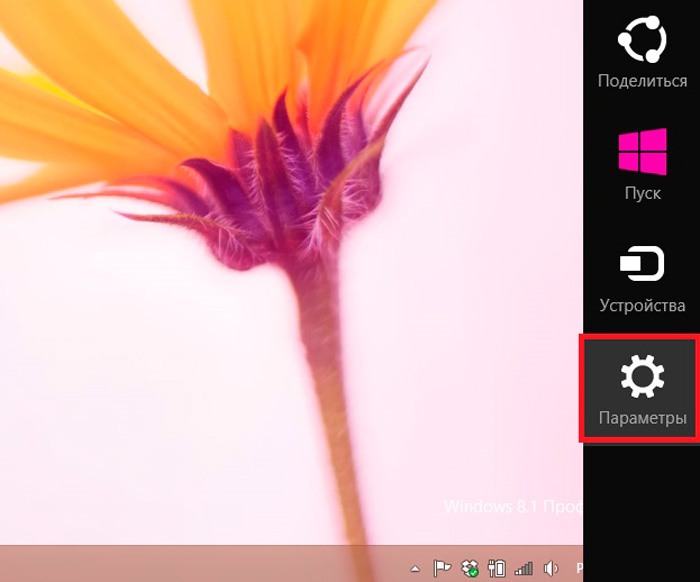
Ako môžete vidieť, všetko je veľmi jednoduché. Samotný systém (osem) je veľmi pohodlný a intuitívny.
Spúšťame konzolu správy. Ak to chcete urobiť, súčasne stlačte dve tlačidlá Štart + X. V zobrazenej ponuke vyberte možnosť "Ovládací panel".
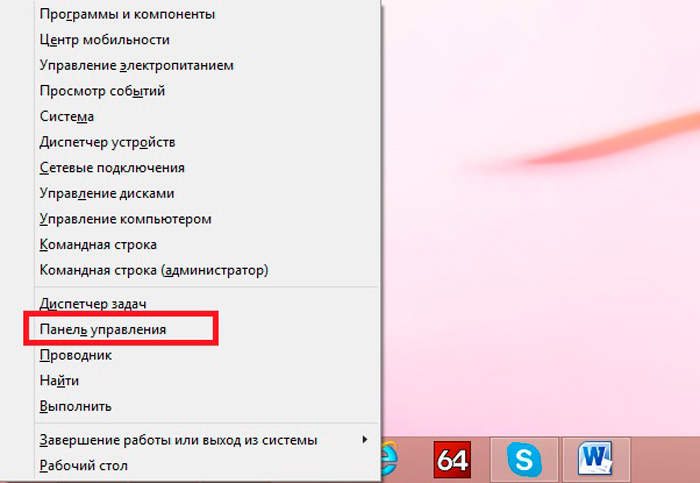
Ďalej postupujte podľa cesty "Používateľské kontá a bezpečnosť rodiny" \\ "Používateľské kontá" \\ "Správa iného záznamu." Nižšie uvidíte nápis "Vytvorenie účtu" alebo, ako ja, "Pridať nového používateľa do okna" Parametre ". Kliknite na tento nápis.